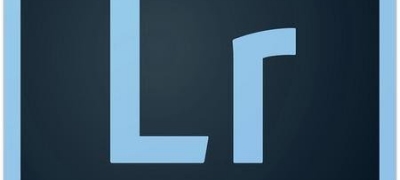Начинка стационарного ПК – собираем самостоятельно

На комплектацию стационарного персонального компьютера наибольшее влияние оказывают два фактора: его назначение и бюджет, который вы можете (или согласны) на него выделить. Вы должны понимать, что во главе угла должна стоять рациональность. Бессмысленно покупать мощный компьютер, если он будет использоваться только с текстовым редактором и для просмотра почты. С другой стороны, скромная машина не позволит использовать современные приложения или игры, требующие больших ресурсов памяти и быстродействия.
В любом персональном компьютере вы встретите следующие части: корпус системного блока (как правило, уже с источником питания), материнская плата, на которой монтируется блок центрального процессора, CD RW устройство, видеокарта (иногда видеокарту, как и звуковую карту, встраивают в материнскую плату). Также в любом персональном компьютере присутствует накопитель на жестком диске, иногда называемый «винчестером» или просто «винтом». Можно приобрести готовый системник с определенной комплектацией, но множество пользователей отдают предпочтение самостоятельной сборке. Конечно, готовый системный блок обойдется дешевле, чем все комплектующие в розницу. Ведь производитель покупает по оптовым ценам. Но эта разница не существенна, она редко превышает 10%, поэтому если у вас имеются некоторые детали и комплектующие, самостоятельная сборка обретает финансовый смысл.
Начнем с материнской платы
На ней располагается узел центрального процессора и через нее происходит обмен данными для всех устройств ПК. Это сложный и дорогой узел, поэтому к выбору материнской платы нужно подходить ответственно, тщательно взвешивая и оценивая все ее параметры, от этого будет зависеть вся конфигурация собираемого компьютера – от типа процессора, до размеров корпуса. Обратите внимание на сокетный (англ. «socket») разъем для установки центрального процессора. Каждый тип процессора имеет определенное количество контактов, поэтому совершенно очевидно, что контактная группа процессора должна полностью совпадать с сокетом на материнской плате. Важно знать, какой тип сокетного разъема применяется в выбранных вами материнской плате и процессоре. Они должны быть совместимы. Примеры обозначений сокетов: LGA1155, LGA1136, LGA2011 – производства Intel; FM1, AM2, AM3 – производства AMD. Важное значение имеет форм-фактор материнской платы. Он будет определять тип корпуса, который вы сможете использовать. Наиболее распространенные форм-факторы ATX, microATX, miniATX, WТХ. Материнки разных форм-факторов различаются размерами и количеством слотов расширения.
Идем дальше: корпус
Выбрав материнскую плату, мы определили тип корпуса, который мы сможем использовать. Тут все очень просто: если мы выбрали большую материнку, мы ее не поместим в маленький корпус, а наоборот - без проблем. Маленькая материнская плата запросто встанет в большой корпус, но тут возникнет вопрос рационального использования объема корпуса, хотя при прочих равных условиях в больших корпусах лучше решаются проблемы теплоотвода. Обратите внимание на мощность источника питания. Если для офисного компьютера можно обойтись источником питания мощностью в 300 Вт, то для мощного игрового ПК понадобится 400-500 Вт.
Следующий шаг: память
Современный тип оперативной памяти, фактически ставший уже стандартом - DDR3, хотя DDR2 все еще выпускается многими производителями. Необходимо знать, что эти типы памяти несовместимы и невзаимозаменяемы. Кроме того, тактовая частота памяти должна поддерживаться центральным процессором. Что касается объема памяти, то тут все зависит от размера вашего кошелька. Лишней памяти, как и лишних знаний, не бывает. Допустимый минимум – 1 гигабайт, но лучше иметь не менее 2-3 гигабайт. Однако следует знать, что 32-хразрядные процессор, материнская плата и операционная система не смогут поддерживать 4 гигабайта оперативной памяти. В случае если вы сразу планируете большой объем памяти, необходимо сразу ориентироваться на 64-хразрядную архитектуру.
Выбираем видеокарту
Практически весь рынок видеокарт поделен между двумя производителями: AMD и Nvidia. По своим техническим характеристикам, стоимости и надежности конкурирующие модели этих производителей схожи. Если вы не специалист, знающий и понимающий все нюансы работы видеокарт, то выбор – дело вкуса. Как правило, чем дороже видеокарта и чем больше объем размещенной на ней видеопамяти, тем большими быстродействием и возможностями она обладает. Монтируется видеокарта на материнку в слот PCI Express x1.
CD (CD ROM, CD RW) драйв
Его еще называют накопителем или приводом на оптических дисках. Оптических – потому что для считывания/записи используется миниатюрный квантовый генератор (лазер), как правило, работающий в красном или инфракрасном диапазоне. В настоящее время практически все приводы всех производителей имеют возможность работать со всеми существующими форматами записи, а стоимость их не превышает 50 долларов и только в случае, если нужно поддерживать формат Blu-ray, стоимость превышает 100 долларов.
Выбор жесткого диска
Это основное хранилище информации на вашем компьютере. SATA – наиболее распространенный и дешевый тип интерфейса для персонального компьютера. Стоимость жестких дисков прямо пропорциональна быстродействию и объему памяти.
Добавлено: 29-10-2013, 14:44 |
Просмотры: 3803 |
Автор статьи: Евгений
Порекомендовать ссылку на статью друзьям в соцсети: